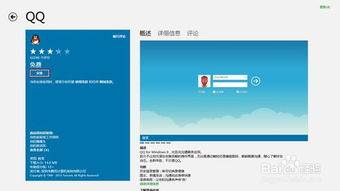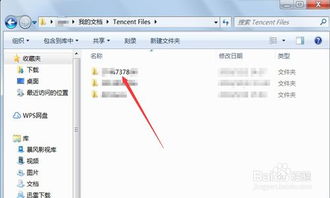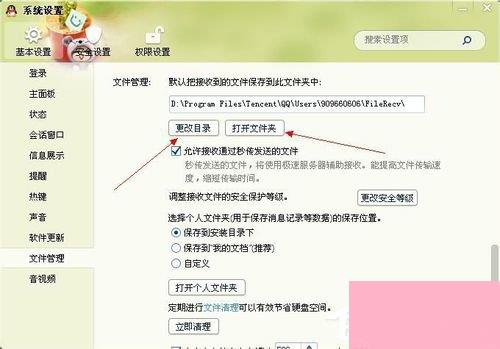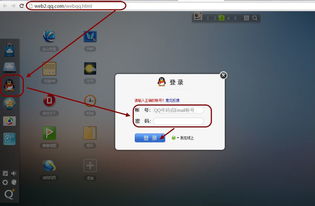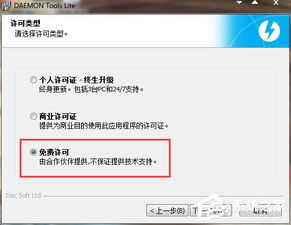Windows8系统下如何安装和使用QQ?
Windows8系统QQ如何安装和使用

在Windows 8系统上安装和使用QQ其实非常简单,下面将详细介绍整个步骤,确保你能够快速上手,享受QQ带来的便捷与乐趣。
一、安装QQ
1. 打开应用商店
在Windows 8的Metro界面中,鼠标滑到屏幕右侧,会显示“搜索”、“共享”、“开始”、“设备”、“设置”的导航条。
点击“搜索”,然后选中“应用商店”。
2. 查找QQ
在应用商店的搜索框中输入“QQ”。
点击搜索按钮,稍等片刻,系统将会列出与QQ相关的应用。
找到并点击“腾讯QQ”,进入QQ的详细页面。
3. 下载并安装
进入QQ详细页面后,你会发现QQ是免费的,点击“安装”按钮。
系统会自动下载QQ的安装文件并开始安装,你只需要耐心等待即可。安装过程不需要任何额外操作。
安装完成后,你会在屏幕右上角看到“QQ已经安装”的提示。
4. 回到Metro界面
安装完成后,返回到Metro界面,你会看到新安装的“Tencent QQ”磁贴。
二、使用QQ
1. 打开QQ
在Metro界面中,找到并点击“Tencent QQ”磁贴。
你可能会看到一个提示,询问是否允许QQ在后台运行,建议选择“允许”,这样可以确保你在切换到其他应用时,QQ仍然能够接收消息。
2. 登录QQ
输入你的QQ账号和密码,点击登录按钮。
如果是第一次登录,系统可能会要求你进行一些额外的设置,比如选择登录状态、是否自动登录、是否记住密码等。
3. QQ界面介绍
登录成功后,你将看到QQ的主界面。
左侧显示“会话”、“联系人”、“群/讨论组”、“动态”四个选项。
顶部中间位置是你的头像和昵称,点击可以打开个人信息页面。
右上角有设置、查找联系人、添加联系人等按钮。
4. 会话管理
“会话”选项中,会显示你最近与好友或群组的聊天记录。
你可以点击任意一条会话记录,开始与好友聊天。
5. 联系人管理
“联系人”选项中,会显示你的所有好友。
你可以通过搜索框快速查找好友。
单击好友头像,可以打开聊天窗口。
你可以对联系人进行分组管理,方便查找。
在联系人页面中,你可以看到“搜索”、“展开分组”、“添加联系人”三个选项。
“搜索”允许你根据关键词查找联系人。
“展开分组”可以显示好友信息,帮助你更好地管理联系人。
“添加联系人”则允许你添加新的好友或群。
6. 群/讨论组
“群/讨论组”选项中,显示了你加入的所有群和讨论组。
你可以在这里与群友或讨论组成员进行交流。
你可以通过右下角的“搜索”来查找群,也可以单击“添加群”来添加新的群。
7. 动态
“动态”选项中,显示了你和好友的最新动态,比如发布的说说、分享的照片等。
你可以在这里浏览好友的动态,也可以发布自己的动态。
8. 基本聊天功能
在聊天窗口中,你可以输入文字、发送表情、贴图、语音消息等。
QQ提供了丰富的表情和贴图,可以让聊天更加生动有趣。
长按语音图标,可以录制语音消息,松开后发送。
QQ会自动保存聊天记录,你可以随时查看之前的对话。
9. 高级功能
QQ邮箱:你可以通过QQ直接访问QQ邮箱,发送和接收邮件。
QQ音乐:在QQ界面中,点击音乐图标,可以搜索和播放各种歌曲,还可以创建自己的歌单。
在线游戏:QQ提供了丰富的在线游戏,你可以邀请好友一起玩游戏,增加互动乐趣。
10. 隐私设置
在QQ的设置中,你可以管理隐私,比如设置谁可以查看你的信息、动态等。
如果你不想与某个好友联系,可以选择屏蔽他,这样你将不再接收该好友的消息。
三、注意事项
1. 账号安全
确保你的账号和密码安全,不要随意泄露给他人。
可以在设置中开启登录保护,提高账号安全性。
2. 消息管理
定期清理聊天记录,避免占用过多存储空间。
- 上一篇: 如何选择LOL末日人机模式难度及玩法?
- 下一篇: 浙里办APP中考成绩查询入口
-
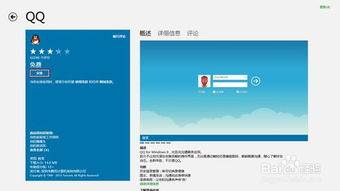 Windows 8系统下QQ的快速安装与使用指南资讯攻略11-30
Windows 8系统下QQ的快速安装与使用指南资讯攻略11-30 -
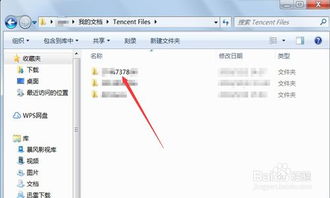 QQ文件存储位置查询资讯攻略11-24
QQ文件存储位置查询资讯攻略11-24 -
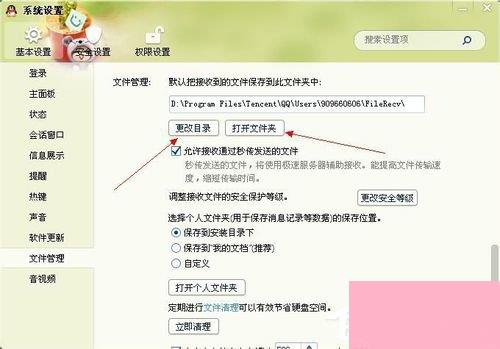 如何找到QQ文件的存储文件夹资讯攻略11-10
如何找到QQ文件的存储文件夹资讯攻略11-10 -
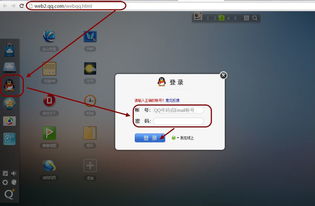 如何在没有安装QQ软件的情况下通过网页登录QQ聊天?资讯攻略11-04
如何在没有安装QQ软件的情况下通过网页登录QQ聊天?资讯攻略11-04 -
 轻松掌握:如何隐藏和显示QQ图标资讯攻略11-25
轻松掌握:如何隐藏和显示QQ图标资讯攻略11-25 -
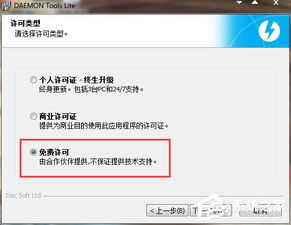 在Windows 7系统上安装与使用Daemon Tools虚拟光驱指南资讯攻略11-22
在Windows 7系统上安装与使用Daemon Tools虚拟光驱指南资讯攻略11-22